Si eres usuarios de un ordenador con Windows 10 y anteriormente habías usado una versión de Windows más antigua, habrás notado una gran cantidad de cambios tanto en las configuraciones como en el aspecto y diseño del sistema operativo. Uno de los cambios más destacados es el del nuevo menú contextual (menú que se despliega cuando hacemos clic con el botón derecho de nuestro ratón) el cual es de mayor tamaño. Esto ha provocado que muchos usuarios hayan protestado ante la imposibilidad de poder volver al estilo de menú contextual anterior.
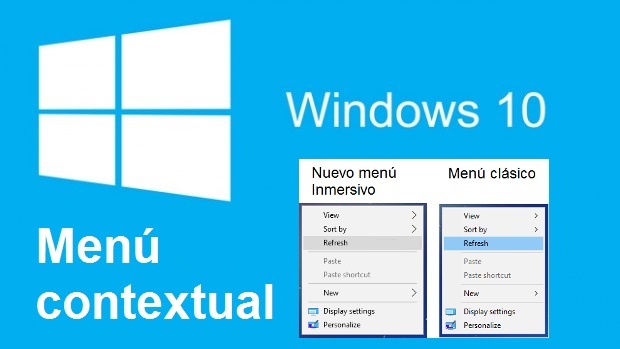
No obstante aunque es cierto que Windows 10 no te permite volver a la versión clásica del menú contextual usando la configuración del sistema operativo, lo cierto es que gracias a un pequeño truco si que podremos hacerlo. para ello solo tendremos que hacer una pequeña modificación en el editor del registro de Windows y de manera rápida y sencilla volveremos a disfrutar del menú contestual de siempre.
Menú contextual clasico en Windows 10
Lo primero que tendremos que hacer será acceder al registro de Windows 10 para lo cual deberás hacer uso de la herramienta Ejecutar, la cual puedes abrir haciendo uso del atajo de teclado: Tecla de Windows + R. Una vez que Ejecutar esté abierto, deberás introducir el comando Regedit y pulsar la tecla Enter.
Esto provocará la apertura del editor de registro, en cuya ventana verás un árbol de directorios en la parte izquierda. Es en este árbol en el que tendrás que navegar hasta el siguiente directorio:
HKEY_LOCAL_MACHINE\SOFTWARE\Microsoft\Windows\CurrentVersion\FlightedFeatures
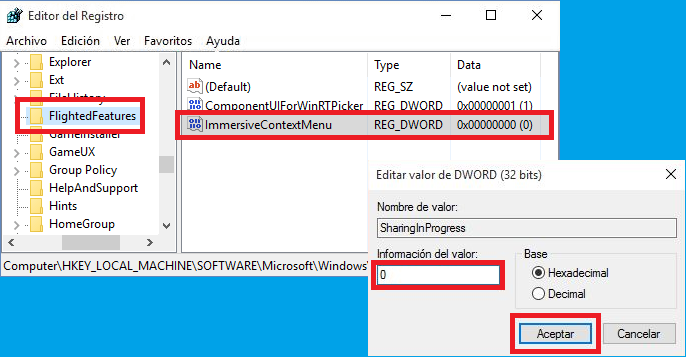
Una vez seleccionada la carpeta FlightedFeatures verás como en la parte derecha se muestran varios elementos. En nuestro caso solo nos interesa el que tiene el nombre de: ImmersiveContexmenu, en el cual deberemos hacer doble clic para que de esta se abra una nueva ventana en la cual deberemos proporcionar en el campo Valor, el número: 0. Una vez introducido no te olvides hacer clic en el botón Enter para que los datos se guarden correctamente.
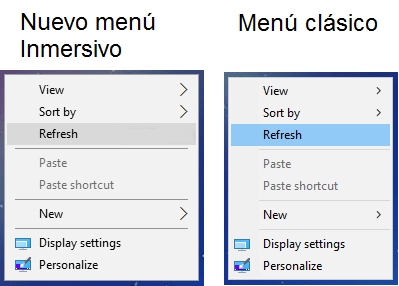
Ahora solo te queda cerrar el editor de Registro de Windows y bien reiniciar tu ordenador o cerrar sesión en tu cuenta de usuarios. Una vez que vuelvas a tu cuenta de Windows, lo cambios están totalmente implementados y por lo tanto cuando hagas clic con el botón derecho de tu ratón sobre el escritorio o el explorador de archivos, verás cómo el menú contextual clásico será el que aparezca.
